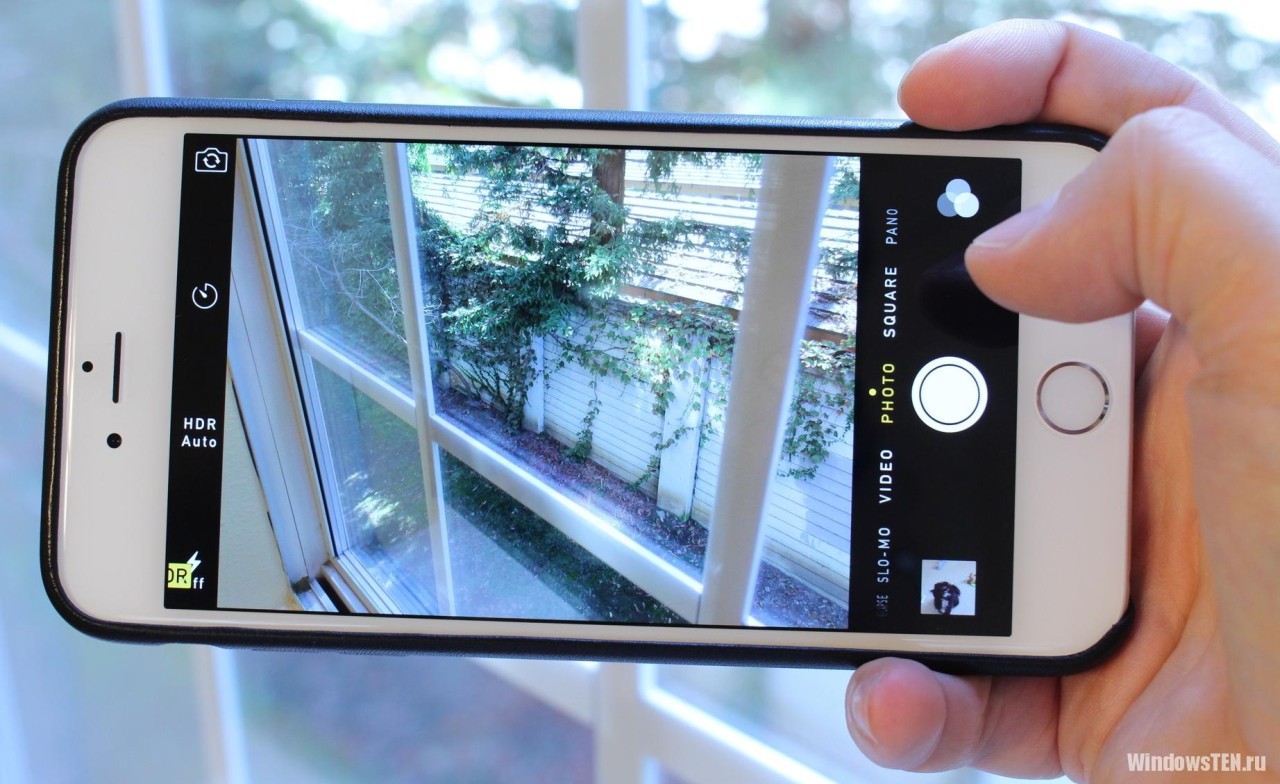Telefonunuzun arka kamerasında sorun yaratan problemler hem cebinizi hem de tüm gününüzü mahvedebilir. Genellikle yazılımdan kaynaklanan bu sorunları basitçe kendi başınıza çözebilirsiniz. İşte 'arka kameram çalışmıyor' diyen kullanıcıları kurtaracak 7 basit çözüm...
Ancak belirtmek lazım ki bazı donanım arızaları ve kamera bileşenindeki kusurlar da bu sorunlara yol açabilir. Eğer yaşanan bu hata bir tür yazılım sorunuysa, cihazı yeniden başlatarak veya güncelleyerek bu tür sorunlardan kurtulabilirsiniz. Aksi takdirde, donanım sorunları biraz daha fazla ilgi ve para gerektirebilir.

Arka kameram neden çalışmıyor?
Kameranızın çalışmamasının birçok nedeni olabilir. En olası nedenlerden birkaçı aşağıdaki belirttiğimiz sorunlardan bir tanesi olabilir.
- Yazılım hataları
- Kamera lens engeli
- Donanım hasarı
- Kamera uygulamasından kaynaklanan herhangi bir sorun

Arka kamerayı tekrar çalıştırmak için yapılması gerekenler;
Yapmanız gereken ilk şey, telefonunuzun arka kamerasını incelemektir. Herhangi bir donanım sorunu varsa, kameranızla ilgili bazı problemlere yol açabilir. Donanım hasarı olmadığından emin olduktan sonra arka plandaki tüm uygulamaları kapatın ve kamera uygulamasını tekrar başlatın. Ayrıca, kameranızı engelliyorsa telefon kılıfını çıkarıp tekrar çalışıp çalışmadığını kontrol edebilirsiniz.

Telefonu yeniden başlatın
Çeşitli hatalar nedeniyle kamera uygulamanız düzgün çalışmayabilir. Ancak, cihazı yeniden başlatarak bu durum çözülebilir. Yeniden başlattığınızda, şu anda çalışmakta olan tüm arka plan verileri durdurulacak ve cihazı belleğini yeni başlamaya zorlayacaktır.
Android telefonlar nasıl yeniden başlatılır?
- Güç düğmesine birkaç saniye basın, ekranda bir Güç Menüsü göreceksiniz.
- Yeniden Başlat'a tıklayın.
- Onay için Yeniden Başlat'a dokunun.
iOS telefonlar nasıl yeniden başlatılır?
- Güç Menüsünü açmak için Ses Kısma ve Yan Düğmeye basın.
- Şimdi, cihazınızı kapatmak için sağa kaydırmanız gerekiyor.
- Kapatmak için, Apple logosunu görene kadar Yan düğmeye basmanız yeterlidir.

Kamera iznini açın
Kameraya çalıştırma izni vermediğiniz sürece kamera çalışmayacaktır. Cihazın ayarlarına giderek izni etkinleştirebilirsiniz.
Android'de
- Ayarları aç.
- Uygulamalar'a gidin.
- Uygulamaları Yönet üzerine dokunun.
- Kamera uygulamasını arayın ve üzerine dokunun.
- Uygulama İzinleri'ne tıklayın.
- Kamera uygulamanızın Kamera, Mikrofon, Dosyalar ve Medya'yı kullanmasına izin verin.
- Kamera uygulamanızın Kamerayı, Mikrofonu, Dosyaları ve Medyayı kullanmasına izin verin
iOS'ta
- Ayarları aç.
- Aşağı kaydırın ve Gizlilik ve Güvenlik üzerine dokunun.
- Dokunma-Gizlilik-ve-Güvenlik
- Kamera'ya gidin.
- Kamera uygulamasını kullanmak için uygulamaları açın.
Telefonunuz ısınmış olabilir
4K gibi yüksek çözünürlükte kayıt yaparken kamerayı sıcak veya çok nemli bir ortamda uzun süre kullandığınızda cihazınız ısınırsa kamera zorla kendi kendine çalışmayı durduracaktır ve bir uyarı mesajı görüntüleyecektir.
Bunu çözmek için en iyi seçenek, cihazınızı kapatıp serin bir yerde tutmak olacaktır.
Depolamayı kontrol edin
Cihazınızın depolama alanı da kamera işlevinde önemli bir rol oynar. Depolama alanınız biterse kamera açılabilir ancak fotoğraf veya video çekemez. Bu nedenle, cihazınızın görevlerini yerine getirmek ve çalıştırmak için en az birkaç GB boş depolama alanına ihtiyacınız vardır. Yeni bir alan oluşturmak için verileri/dosyaları silebilir veya kaldırabilirsiniz.

Telefonunuzdaki verileri temizleyin
Kameranızın çalışmamasını çözmenin başka bir yolu veri temizleme olabilir. Verileri temizlediğinizde kamera sıfırlanır ve bu da sorununuzu çözebilir. Ancak, bir iPhone kullanıcısıysanız, telefonunuzun verileri temizleyemezsiniz.
Android'de
- Ayarları açın.
- Uygulamalar'a girin.
- Uygulamaları Yönet'e tıklayın.
- Kamera uygulamasını arayın ve üzerine dokunun.
- Verileri Temizle'ye tıklayın.
- Tüm Verileri Temizle'ye basın.
- Tamam'a tıklayın.